JSMedia – Jika Anda masih bingung tentang bagaimana cara menggunakan flashdisk OTG di Android? Juga berusaha untuk mencari jawabannya, maka simak penjelasan berikut. OTG atau singkatan dari On The Go merupakan sebuah alat bantu guna memudahkan penggunanya dalam transfer data ke handphone.
Panduan Serta Cara Menggunakan Flashdisk OTG di Android
Kehadiran OTG sangat membantu para pengguna smartphone terutama dalam hal mentransfer berbagai macam file dari flashdisk ke handphone. Dengan begitu, Anda tidak perlu repot-repot menghubungkan hp ke PC atau perangkat lainnya. Berikut cara menggunakan OTG di Android.
1. Cara Menggunakan OTG

Penggunaan OTG pada dasarnya tidak bisa dilakukan oleh semua jenis Android, terlebih versi lama. Ada beberapa faktor yang dapat menentukan mendukung atau tidaknya alat bantu ini ke smartphone Anda serta terdapat syarat-syarat tertentu. Berikut cara menggunakan Flashdisk OTG.
- Pastikan smartphone mendukung fitur USB OTG.
- Siapkan kabel USB OTG.
- Kemudian, terdapat file manager di smartphone.
- Jika belum ada, maka download terlebih dahulu.
- Langkah pertama, colok kabel OTG ke Handphone.
- Lalu, buka aplikasi file manager.
- Carilah lokasi file flashdisk terdeteksi.
- Setelah ketemu, pilih file yang ingin di Import/Export.
- Jika sudah selesai, segera cabut kabel USB.
- Untuk menghindari kerusakan, ikutilah perintahnya.
- Pergi ke menu pengaturan.
- Lalu pilih “Storage”.
- Dibagian USB, klik “Unmount External Storage”.
Pada dasarnya, penggunaan flashdisk OTG di Android tak begitu berbeda ketika Anda mengaplikasikannya di PC atau Laptop. Hanya saja, untuk handphone dibutuhkan spesifikasi tertentu agar USB dapat terbaca dan bisa mengikuti perintah.
2. Cara Membuat Android Mendukung Flashdisk OTG Tanpa Root

Saat Anda mencoba untuk menerapkan cara menggunakan flashdisk OTG di Android, namun smartphone tak mampu mendeteksi keberadaannya, jangan khawatir. Karena ada beberapa cara untuk mengatasi masalah tersebut dan tidak perlu root terlebih dahulu. Berikut langkah penggunaannya.
- Download terlebih dahulu aplikasi USB Helper.
- Setelah itu, download juga aplikasi ES File Explorer.
- Kedua aplikasi tersebut dapat diunduh secara gratis.
- Saat semuanya telah terinstal di smartphone Anda.
- Coloklah kabel USB OTG ke handphone.
- Kemudian muncul notifikasi “USB Storage Has Been Connected”.
- Jika Anda mengkoneksikannya ke penyimpanan.
- Maka, bukalah aplikasi ES File Explorer.
- Lalu, pilih menu “Lokal”.
- Klik “USB Drive A”.
- Secara otomatis Anda dapat menggunakannya.
Setelah menggunakan metode ini, jika tadinya smartphone Anda tidak mampu mendeteksi keberadaan USB ketika dicolok, maka masalah tersebut telah teratasi. Selain itu, keunggulan lainnya adalah, pengguna tidak perlu melakukan root terlebih dahulu.
3. Cara Membuat Android Mendukung Flashdisk OTG Dengan Root
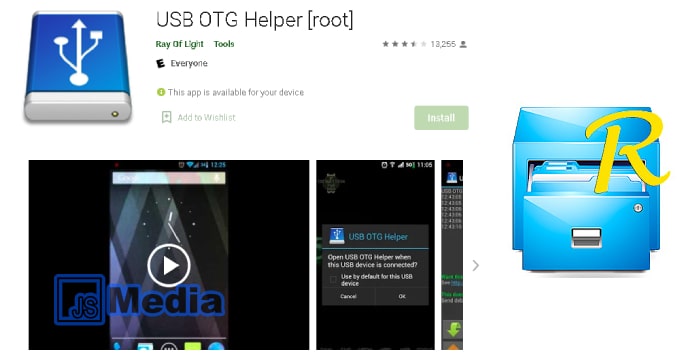
Jika penjelasan diatas mengenai cara membuat Android mendukung flashdisk OTG tanpa root, maka metode yang satu ini diperlukan proses root terlebih dahulu. Dengan begitu, semua perintahnya akan bekerja lebih optimal. Berikut langkah-langkahnya.
- Unduh USB Helper di Playstore.
- Setelah itu, colok USB ke smartphone.
- Bukalah Root Explorer.
- Cari file usbid_init.sh.
- Klik, file tersebut dan pilih “Execute”.
- Klik, “OK”, dan OTG pun dapat digunakan.
Tak hanya digunakan dalam hal import ataupun export berbagai macam file dari flashdisk ke smartphone dan sebaliknya. Metode ini, memungkinkan Anda menggunakannya untuk menambahkan perangkat joystick game serta lainnya.
Itulah tadi pembahasan mengenai cara menggunakan flashdisk OTG di Android beserta sebuah solusi apabila smartphone tidak mendukung USB. Beberapa metode tersebut bisa Anda terapkan guna berbagai macam hal, salah satunya adalah mentransfer data.





